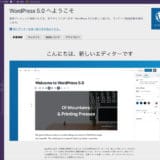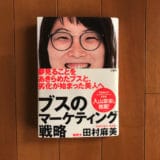こんにちは。遠藤(@Satoshi_Endo_jp)です。PayPayのキャンペーンを利用して、Apple Watchのseries 2からseries 4に買い替えました。
初めてApple Watchを買い換えたのですが、もろもろの移行は、さすがApple!とてもスムーズにいきました。
ところが「Suica」だけは、うまく移行できず、ちょっと手間取ったので、Apple Watchの買い換えなどで「Suica」を移行するときの一連の流れを残しておこうと思います。
Apple Watchで「Suica」を移行する流れ
まず「Suica」を移行する流れです。iPhoneと新たに使い始めるApple Watchの同期をしても「Wallet」は新たに設定をする必要があります。クレジットカードの同期は簡単にできるのですが「Suica」は、同期するのにちょっと手間がかかります。
- 今まで使っていたApple Watchから「Suica」を削除する
- 新たに使い始めるApple Watchで「Suica」を登録する
つまり、新しく使い始めるApple Watchに「Suica」を同期すると、以前使っていたApple Watchでは、同じSuicaを利用することができません。
Apple Watchで「Suica」を移行する手順
それでは「Suica」を移行する手順です。
これまで使っていたApple WatchからSuicaを削除する
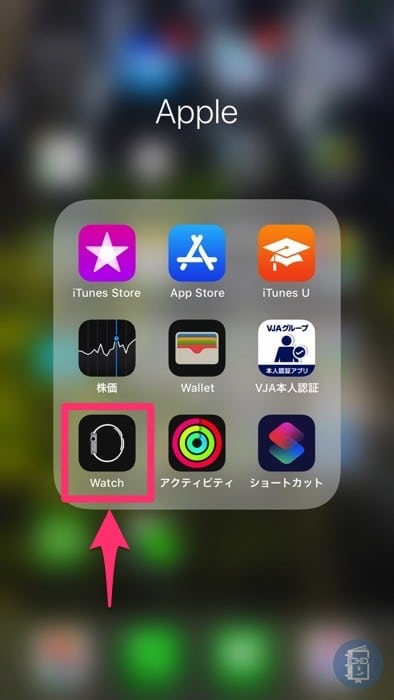
次に「マイウォッチ」で、今まで使っていたApple Watchが表示されていることを確認します。この時に、新しく使い始めるApple Watchが表示されているときは、表示されているApple Watchをタップすると、切り替えることができます。
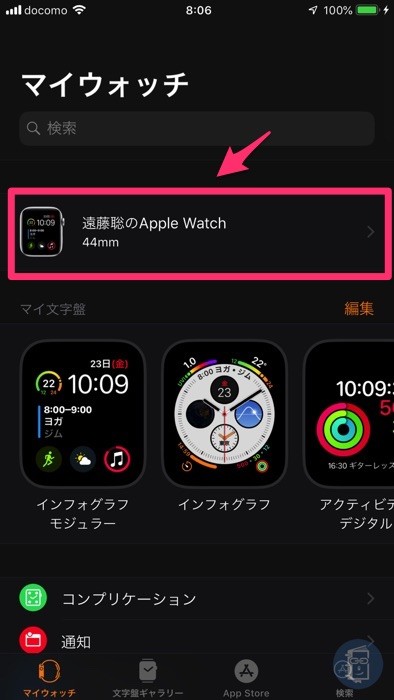
設定をするApple Watchの確認をしたら、最初の画面を下の方にスクロールして「WalletとApple Pay」を開きます。
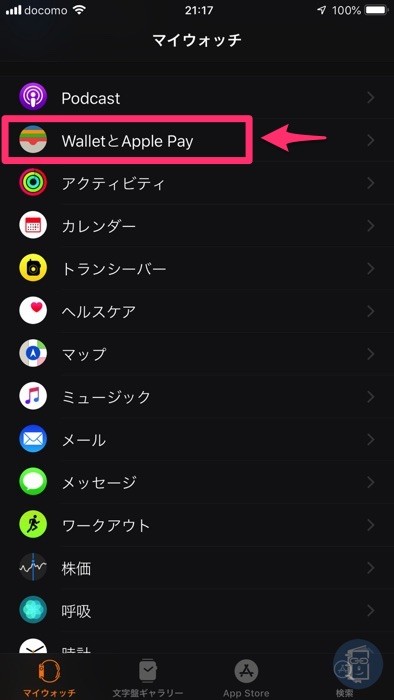
Walletに登録されているカードが一覧表示されるので「Suica」をタップします。
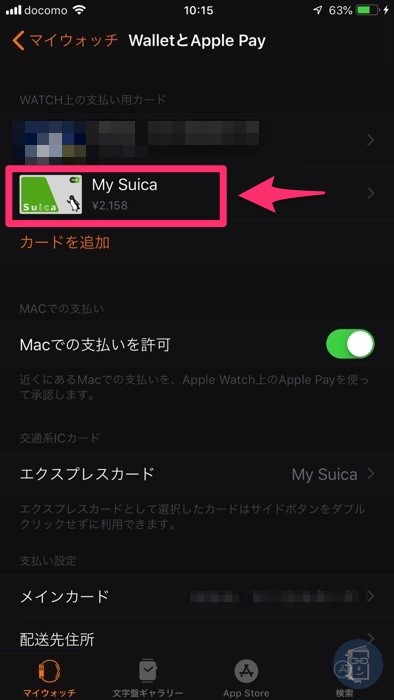
Suicaの情報が表示されます。画面を下にスクロールして「カードを削除」をタップします。
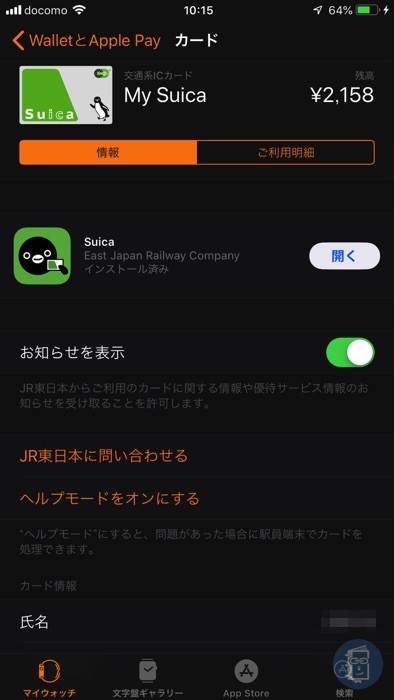
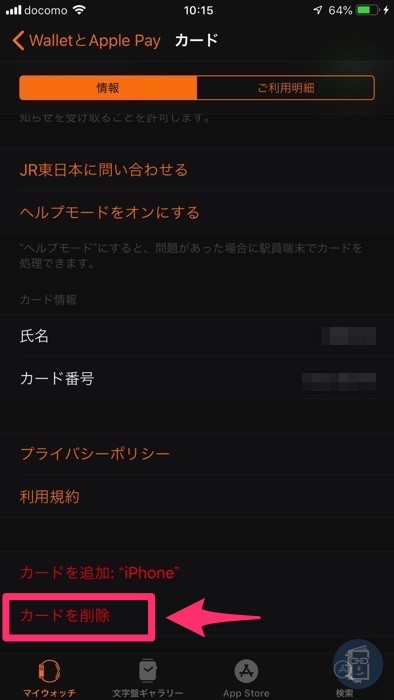
カードを削除すると聞くと、カードが使えなくなってしまうと思われるかもしれませんが、Suicaのカードが消えるわけではなく、Walletから登録を外すだけなので安心してください。
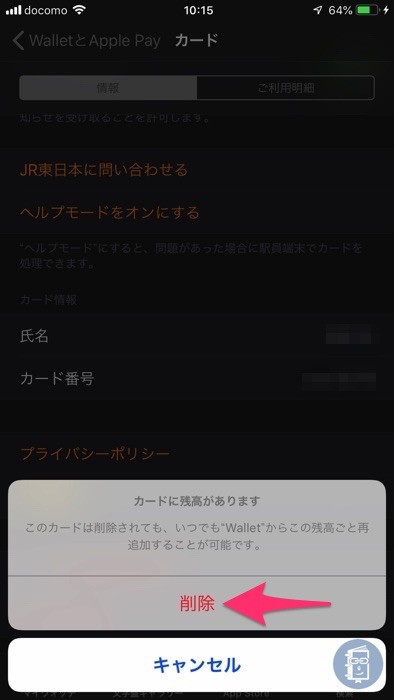
「Suica」を削除すると「WalletとApple Pay」の画面から「Suica」の表示がなくなります。
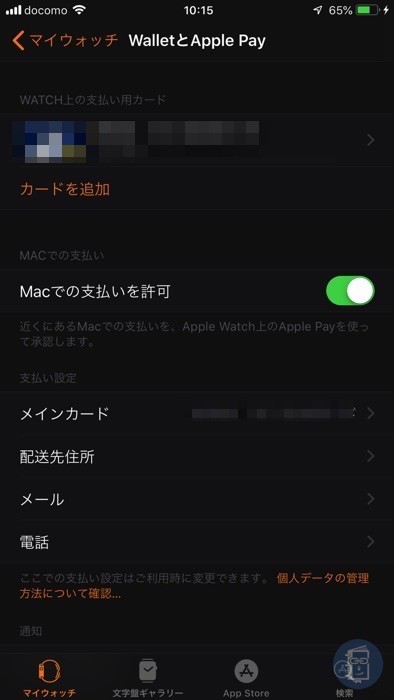
これで「1:Apple Watchから「Suica」を削除する」は完了です。
ちなみにiPhoneのSuicaのアプリを開くと「WalletとApple Pay」と同様に「Suica」が消えています。
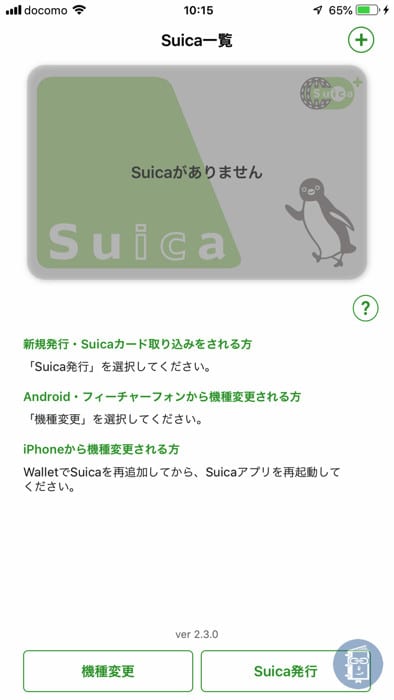
移行作業が完了すれば、もとに戻るので、慌てずに次に進んでください。
新たに使い始めるApple WatchにSuicaを追加する
削除したSuicaが使えるようになっているかどうかは、カードの追加画面で確認するのですが、一応、最初から再度「Suicaを追加」手順を書いておきます。
まずは、Suicaを削除した時と同様に、iPhoneの「Watch」アプリを開きます。間違えて、今まで使っていたApple Watchに再追加してしまわないように、マイウォッチで、新たに使い始めるApple Watchになっていることを確認しましょう。
Apple Watchを腕につけてロックを外すと、そのApple Watchが自動でマイウォッチが設定されるはずです。
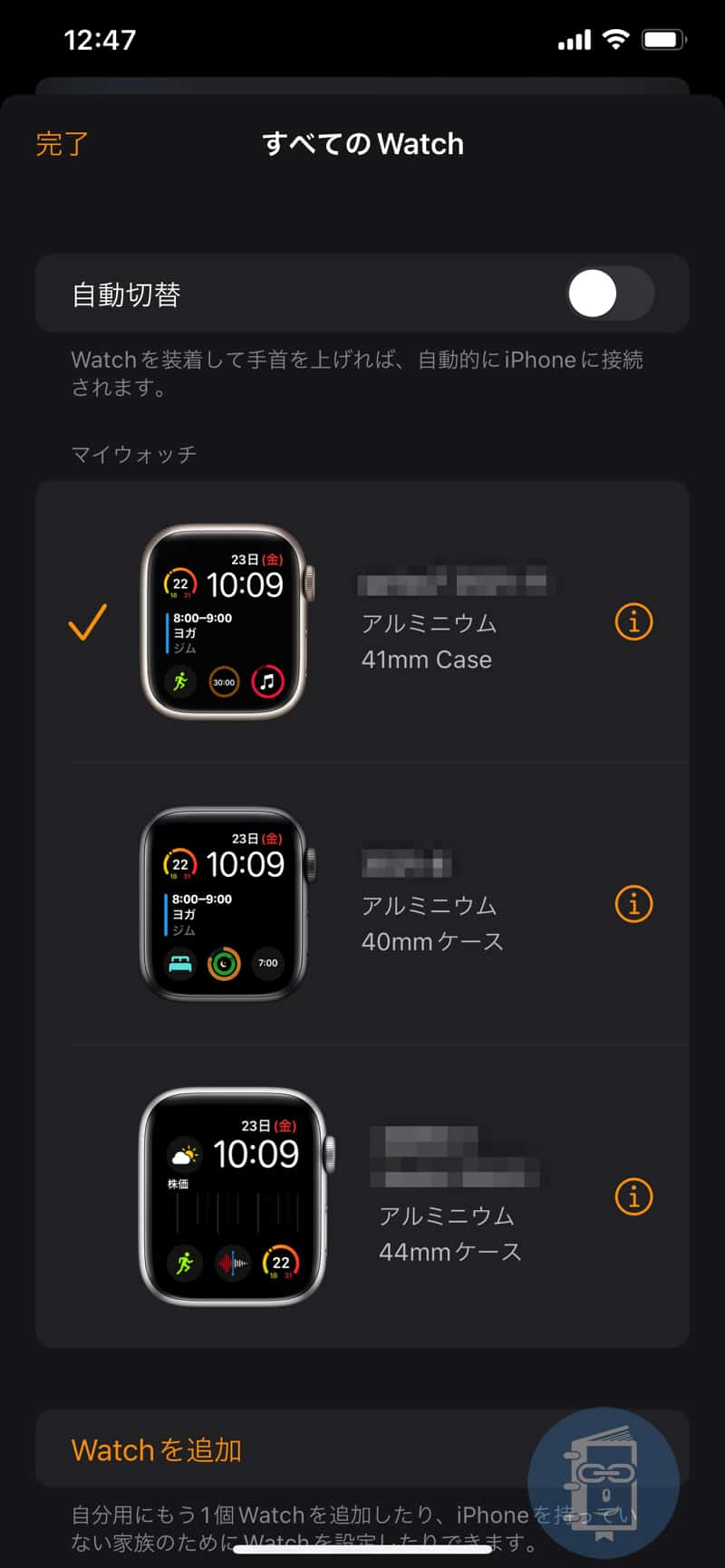
次に「WalletとApple Pay」を開いて「カードを追加」をタップします。
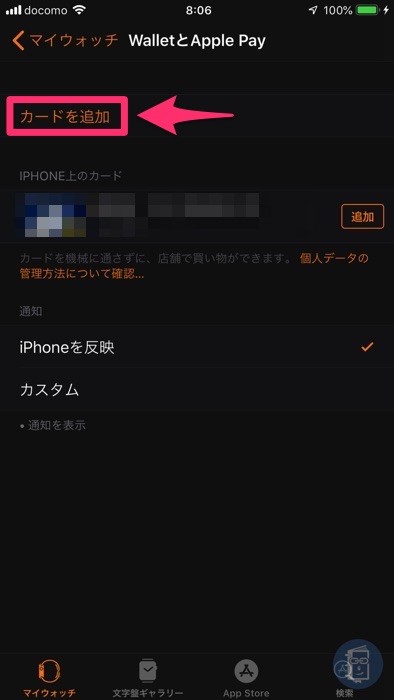
Apple Payの画面が表示されるので「続ける」をタップします。
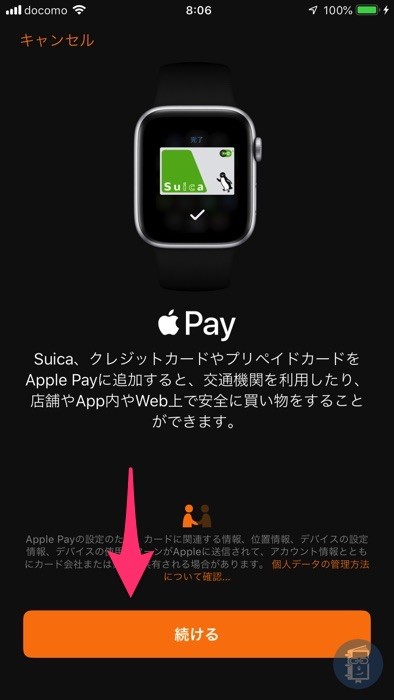
Apple Payに追加するカードの種類を選択する画面が表示されます。利用可能なカードの「以前ご利用のカード」をタップします。
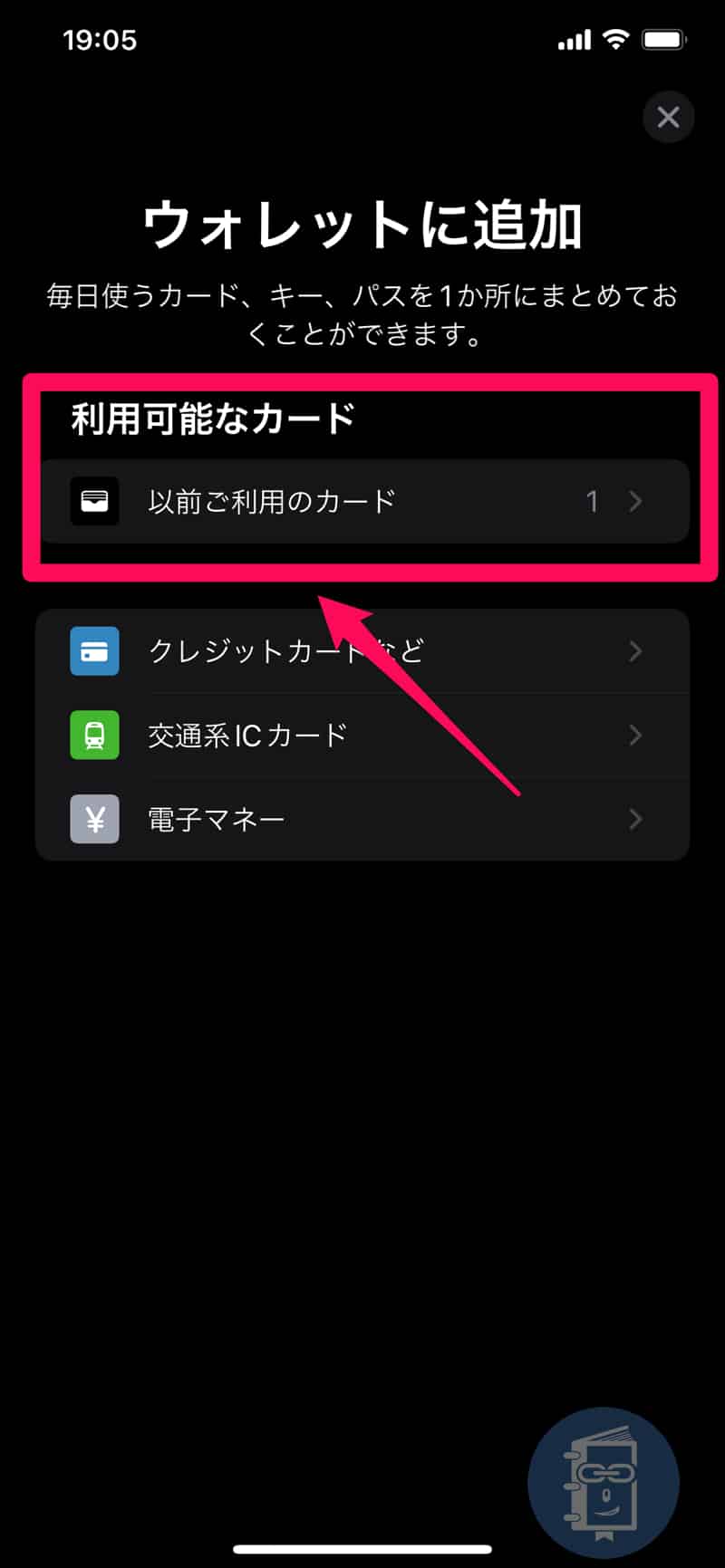
先ほど削除したSuica(以前に利用していたカード)が表示されます。画面下の「続ける」をタップします。
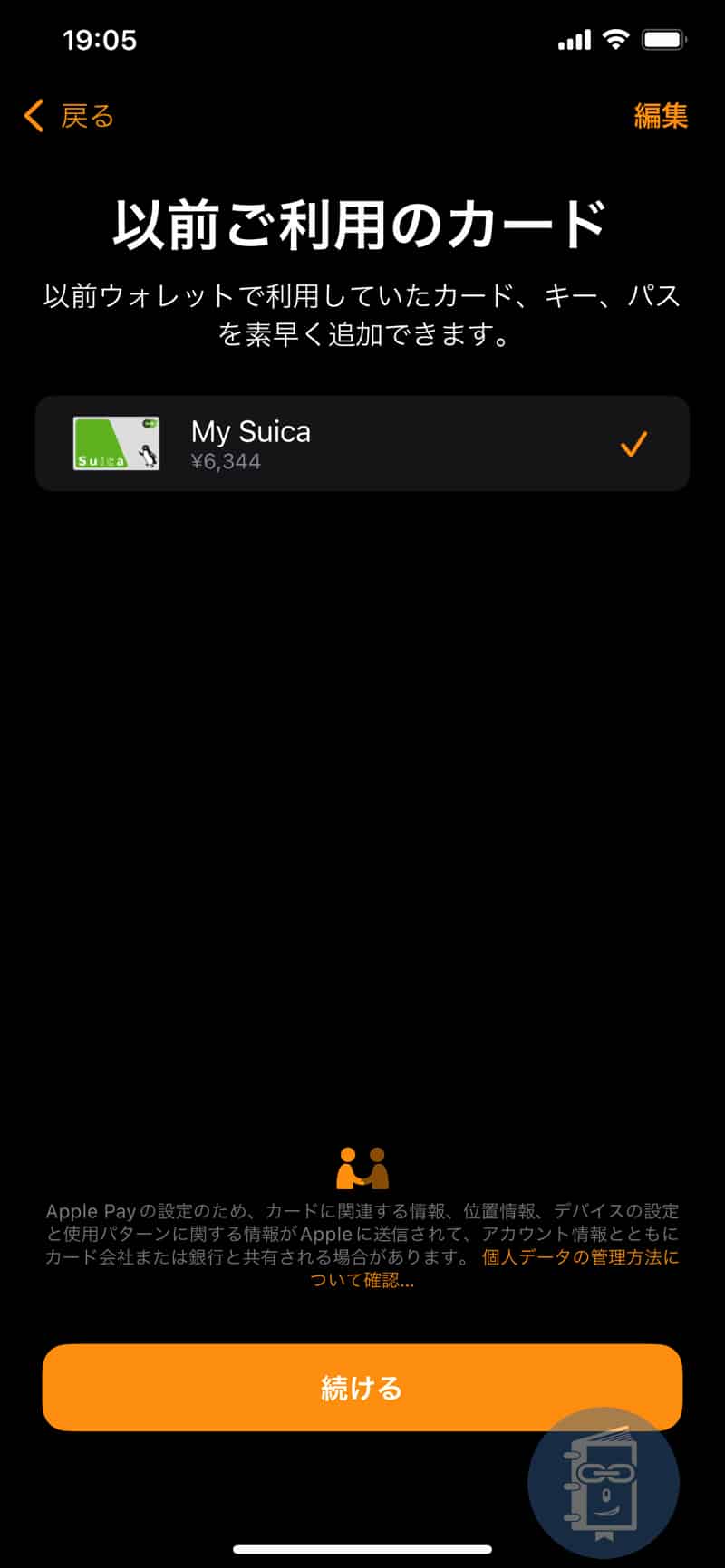
カードの確認画面が表示されます。画面右上の「次へ」をタップします。
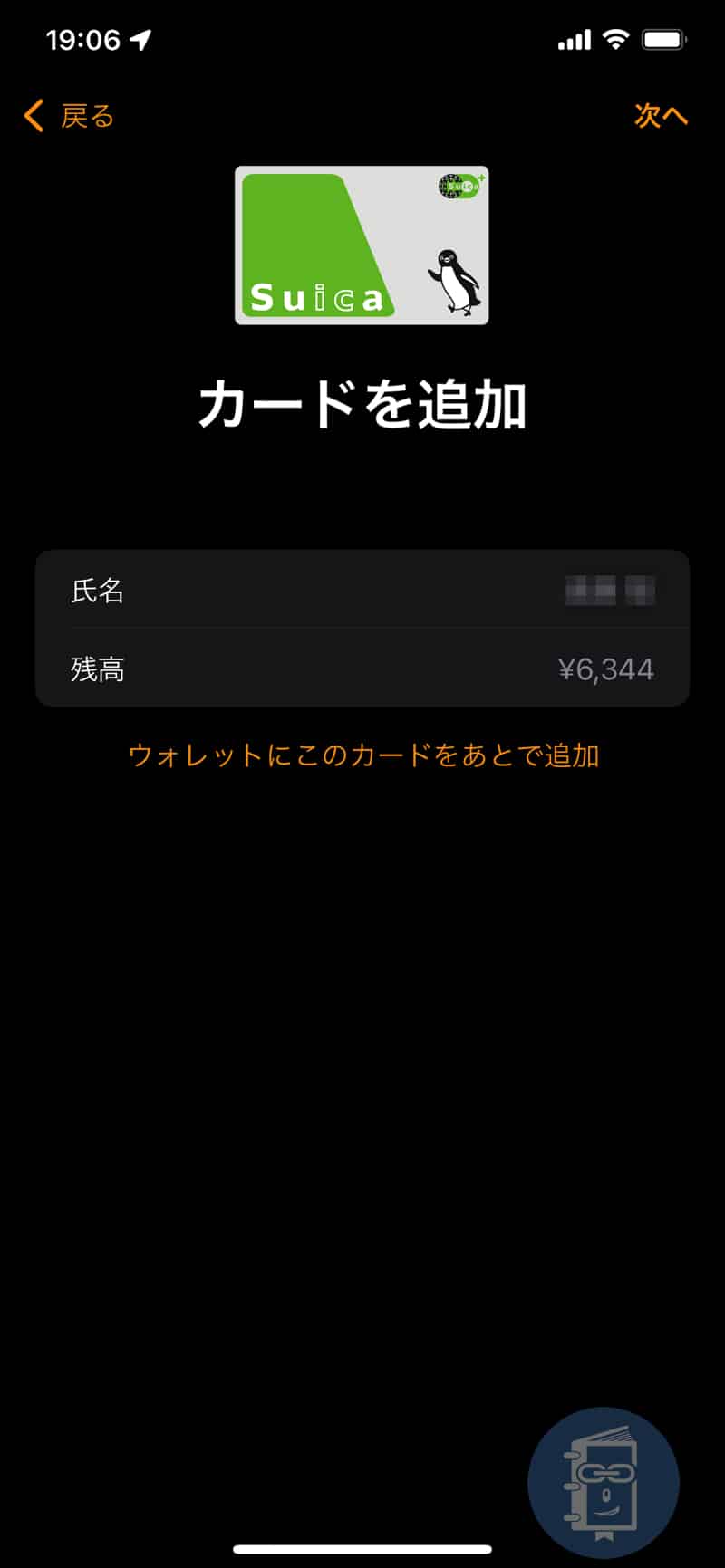
「カードの追加中」となるので、数秒待ちましょう。

「エクスプレスカードに設定完了」の表示になれば、Suicaの移行が完了です。
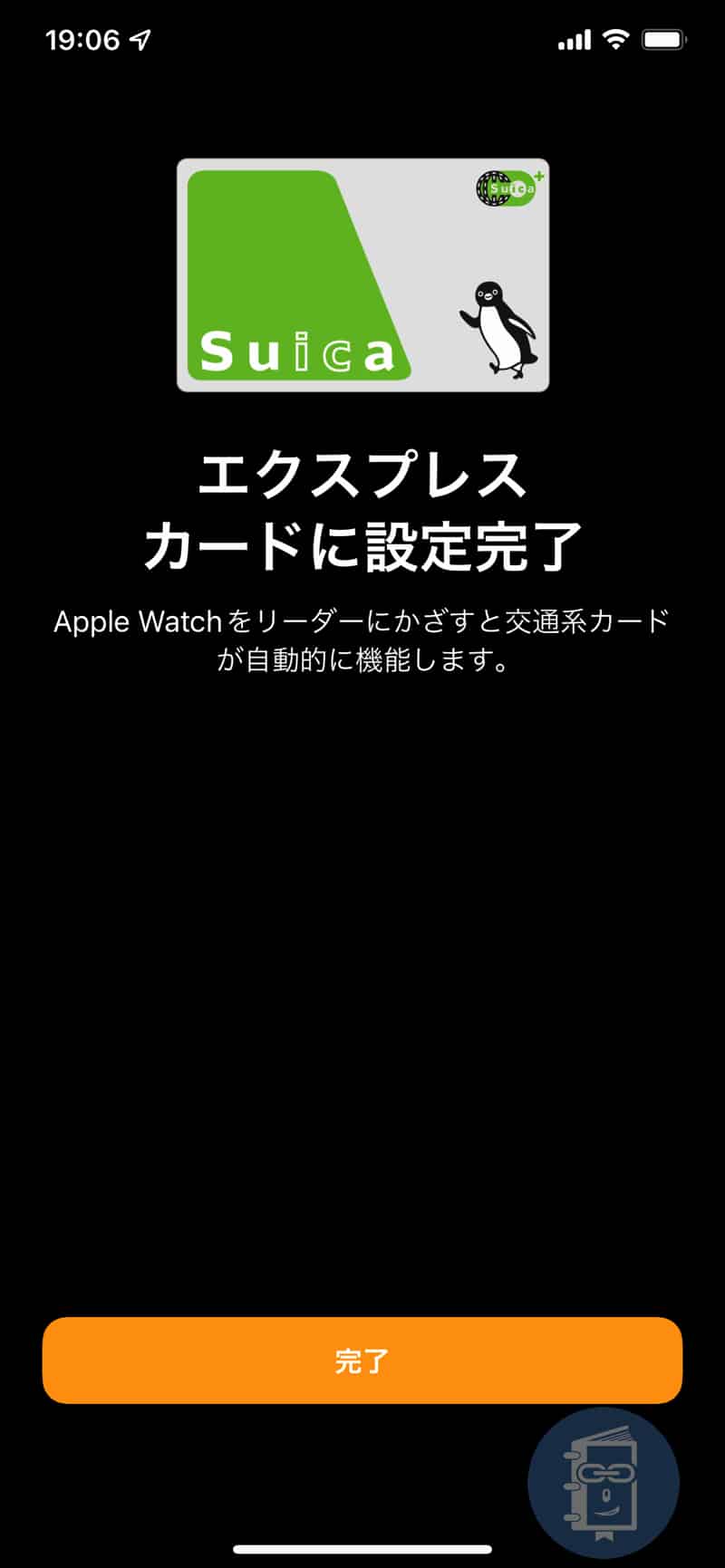
カードの追加直後は「WalletとApple Pay」で「アクティベート中」となっていますが、数分もすれば、Suicaにチャージされている金額が表示されて、使えるようになります。
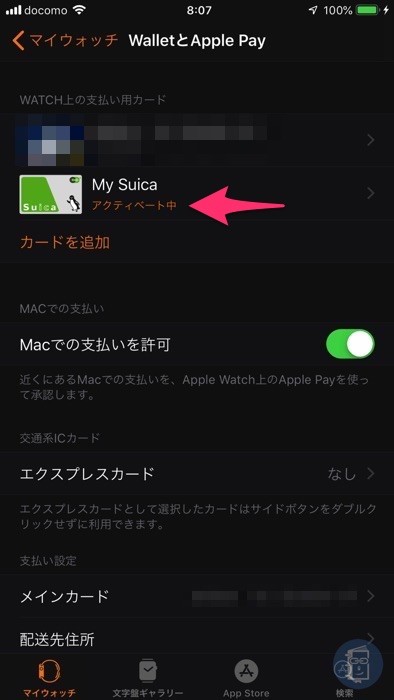
Suicaの追加が完了すれば、iPhoneのSuicaアプリやWalletにもSuicaが表示されて、今まで通りに利用することができます。
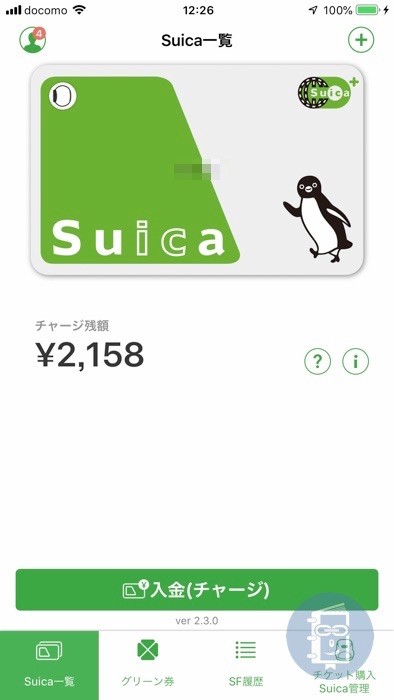
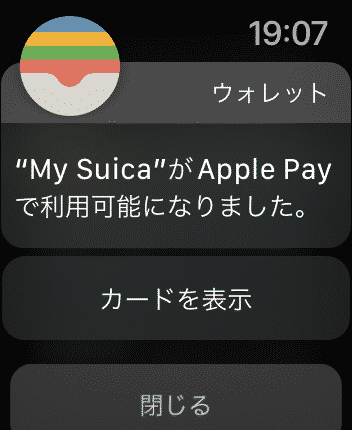
移行に、ちょっとの手間と時間が必要
以上、Apple Watchの買い替えで、新しいApple Watchに「Suica」を移行する方法でした。
ところどころで、知らないと不安になるところがありますよね。知らないと移行するのは難しいかと思います。でも、やり方さえわかれば、不安も難しさもなくなります。
Suicaを移行するときは、この記事を参考にしていただけたら嬉しいです。